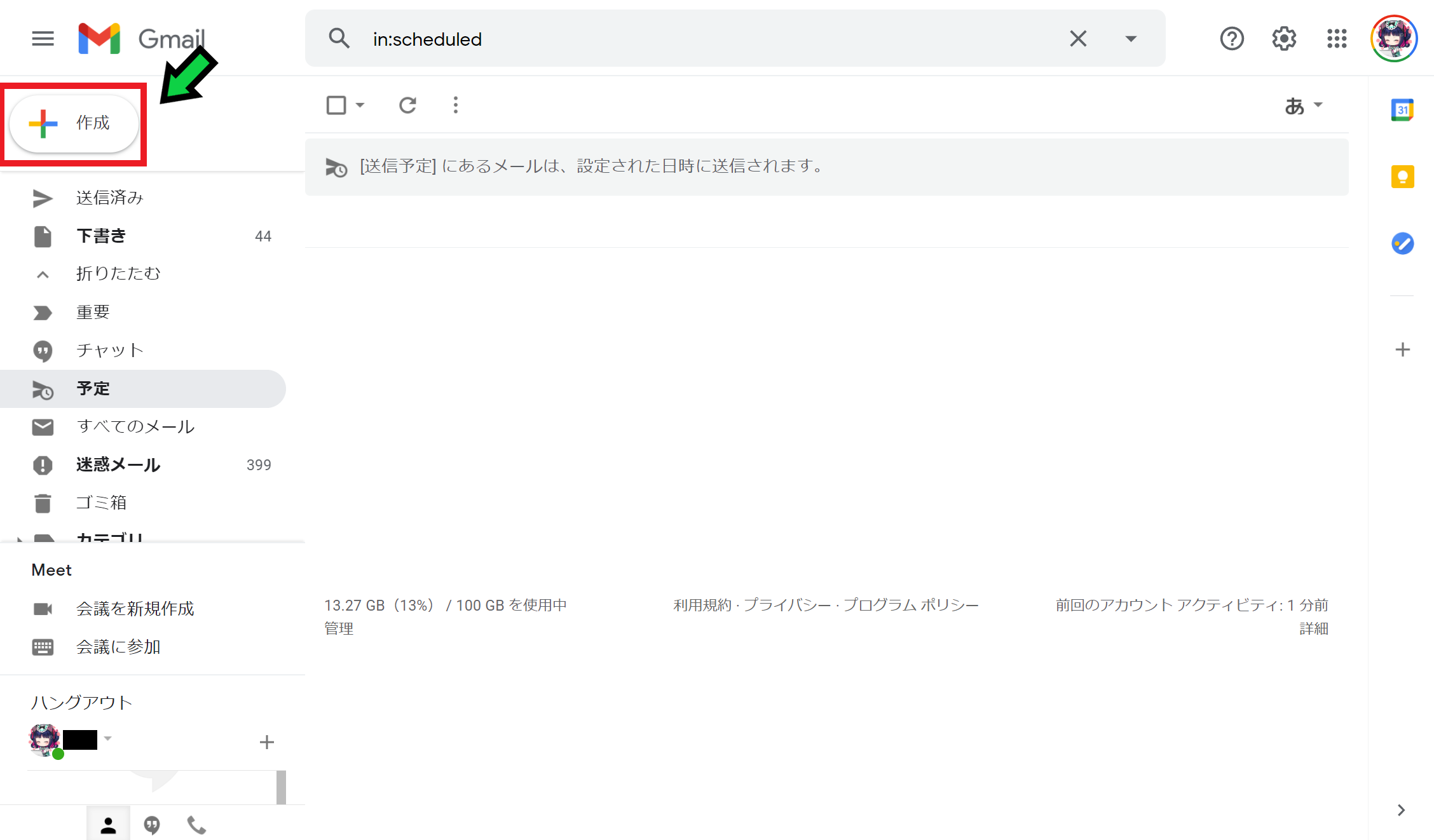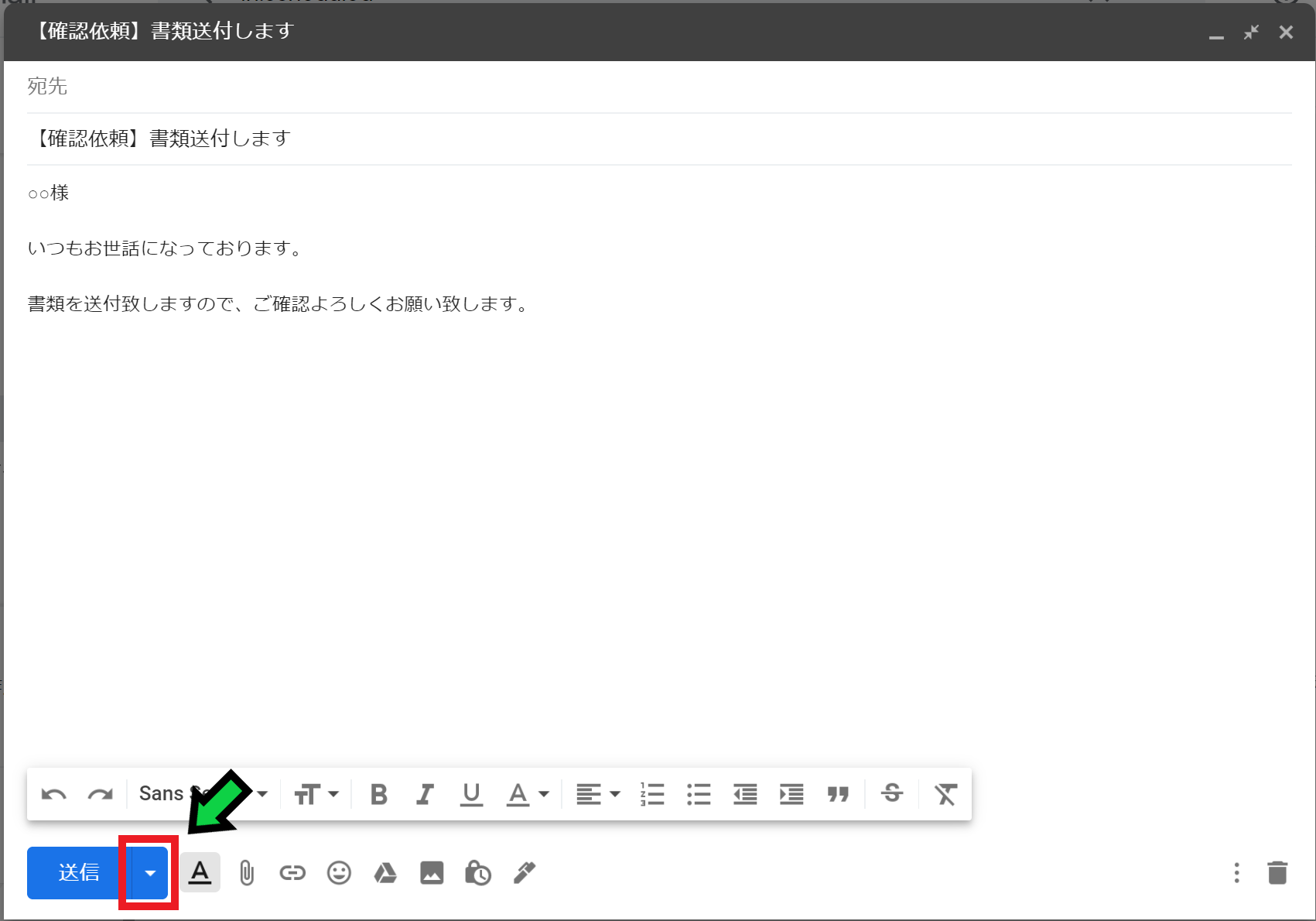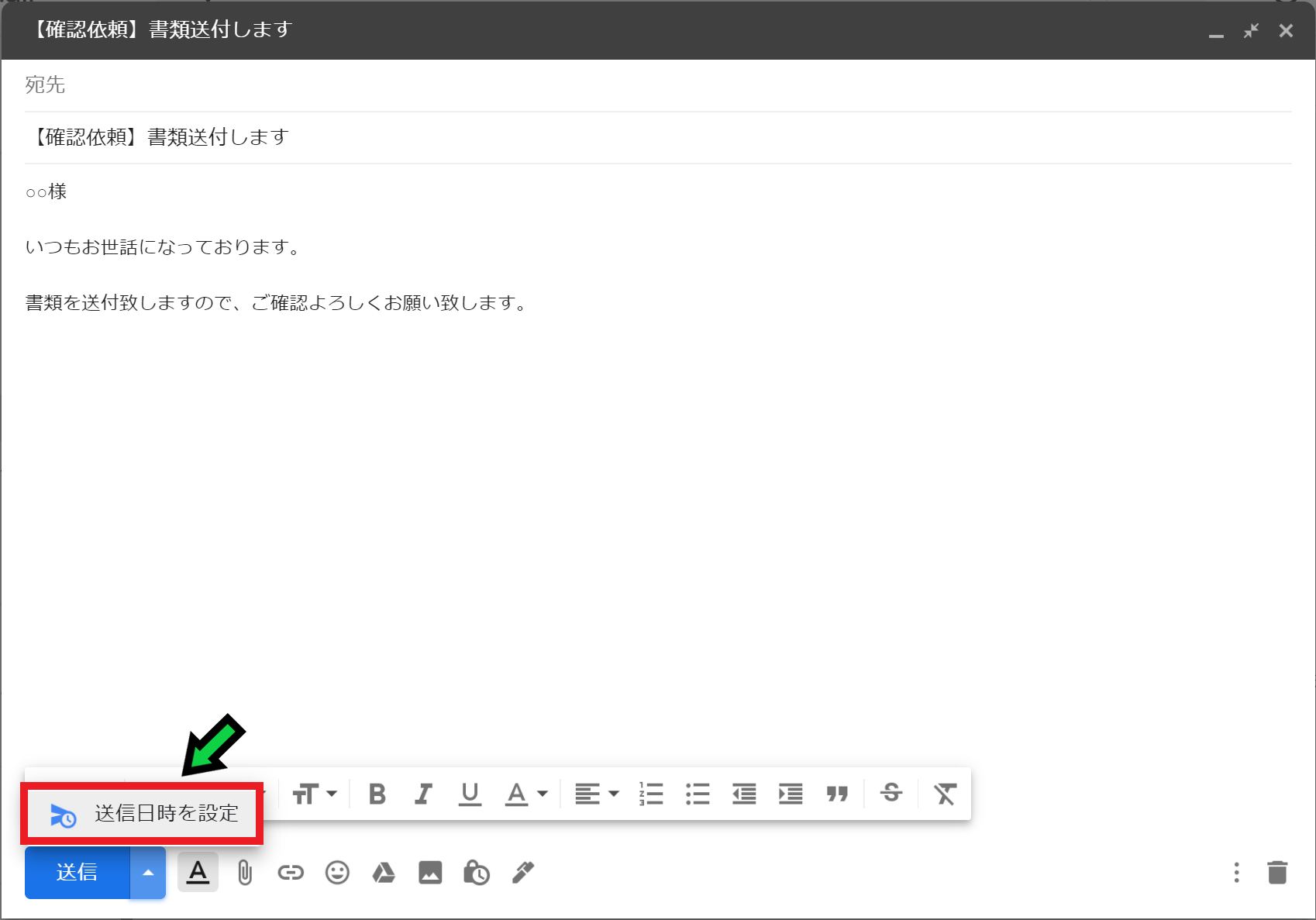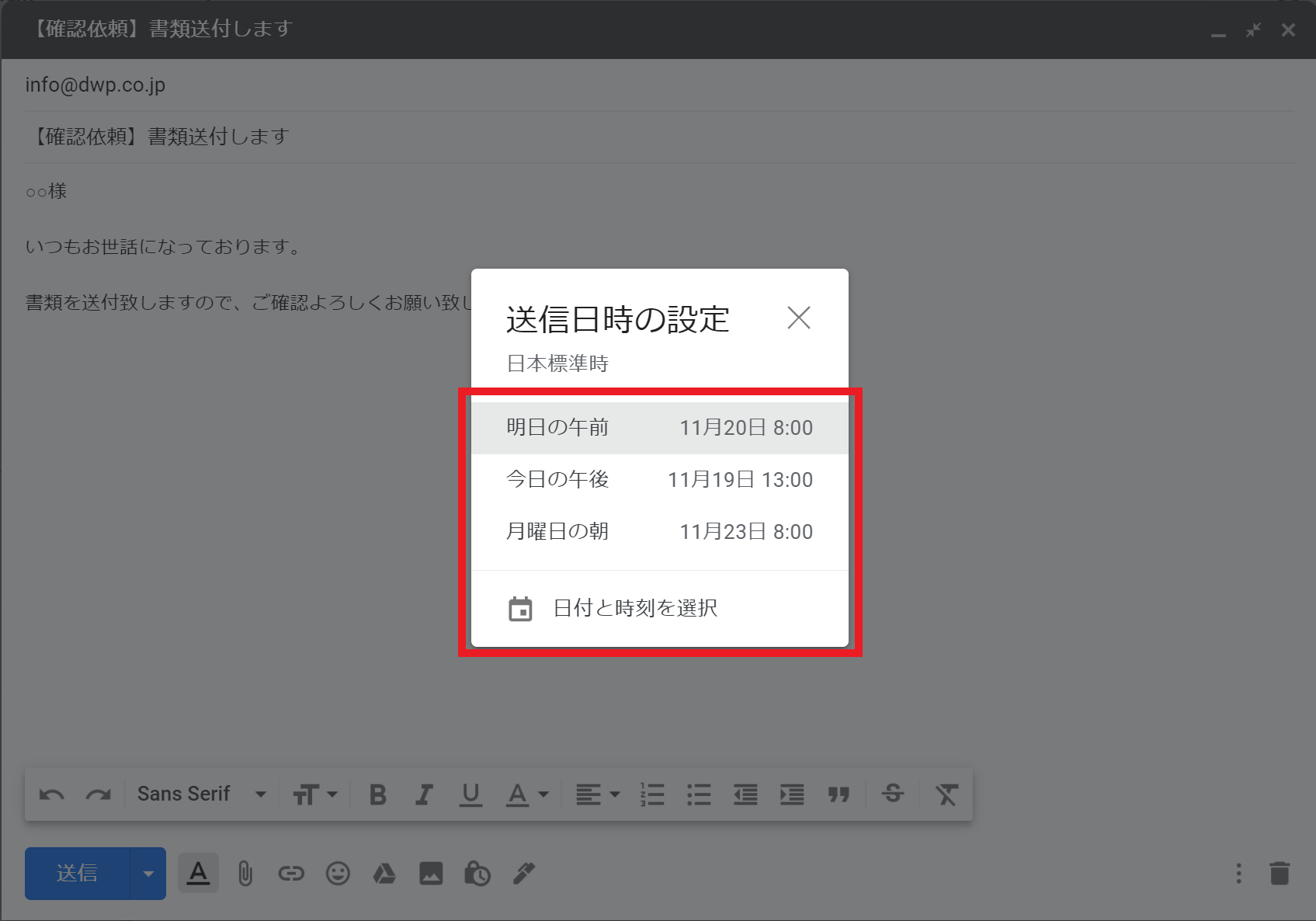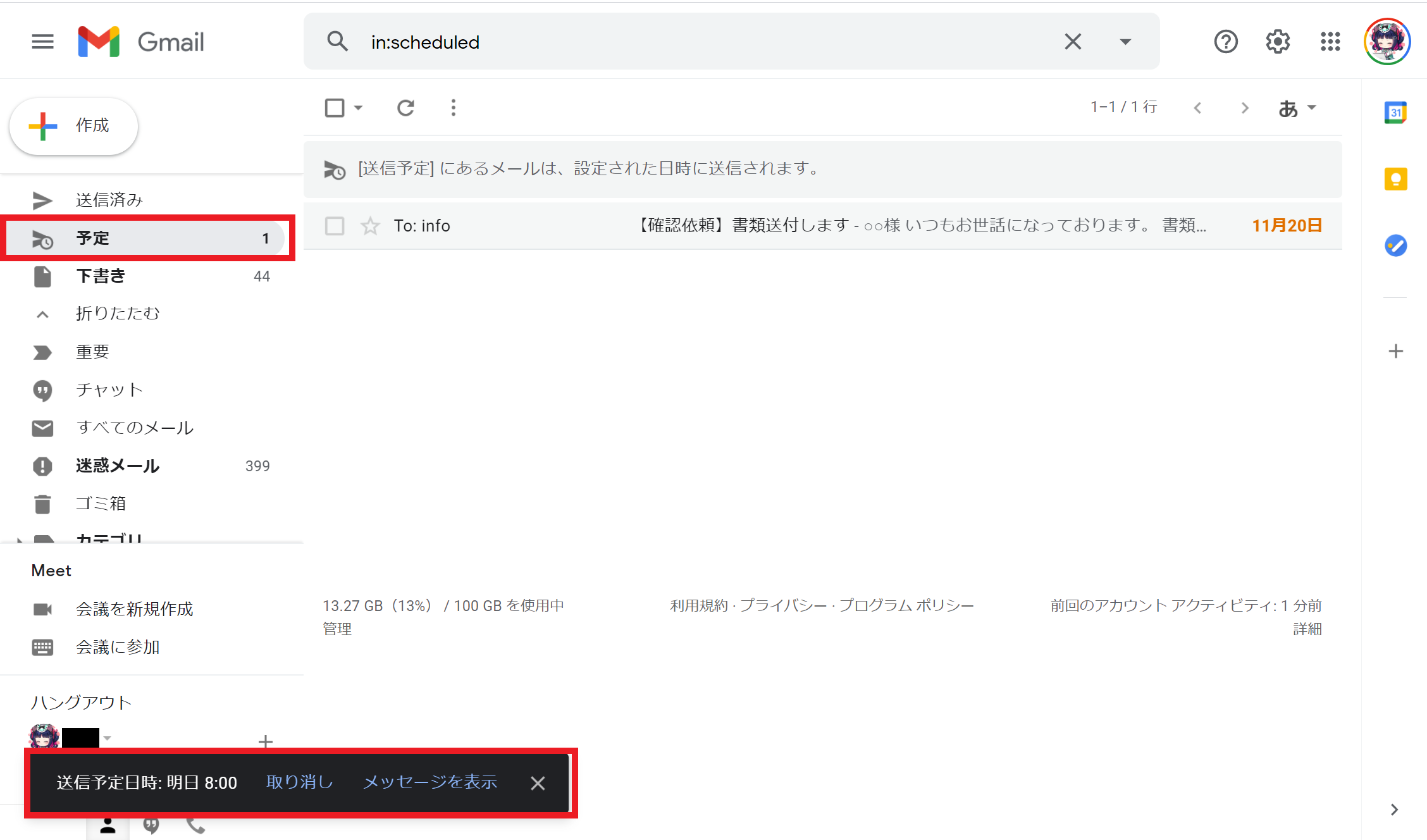作成日:2020/11/19
(更新日:2020/11/19)

こういった疑問に答えます。
Contents
本記事のテーマ
【Gmail】メールを予約送信する方法【営業時間外にメール作成する方にオススメ】
記事の信頼性

記事を書いている私は、パソコンサポート歴6年ほど。
200社ほどの企業のパソコンサポートを担当していました。
今ではパソコン修理会社を設立して、年間500台以上のトラブル対応を行っております。
この記事から得られる事
Gmailでメールを予約送信する方法について解説します。
予約送信を活用することで、夜間に作成したメールを指定した時間に送信することができます。
営業時間外に取引先にメールをする方にオススメの機能です。
この記事を読むことで、簡単にメールを予約送信する事ができます。
今回はGmailでメールを予約送信する方法について紹介します。
予約送信を活用することで、夜間に送ったメールを翌朝に届けることができます。
取引先などに営業時間外にメールを送るのが気になる方は、予約送信機能を使うことで、解決できます。
【Gmail】メールを予約送信する方法【営業時間外にメール作成する方にオススメ】
【前提条件】
・この方法はwindows10の場合です。
・予約送信機能はGmailの機能です。別のメールソフトで使用できるわけではありません。
メールを予約送信する方法
【手順】
①Gmailを開き、メールの作成をクリック
②メールを作成し、送信ボタンの横にある「▼」をクリック
③「送信日時を設定」をクリック
④送信日時を選択します
以上で送信予約が完了しました。指定された時間に宛先へ送信します。
送信予約メールを確認する方法
Gmailを開き、「予定」をクリックすると、送信予約されているメールを確認する事ができます。
送信前であれば、編集も可能です♪